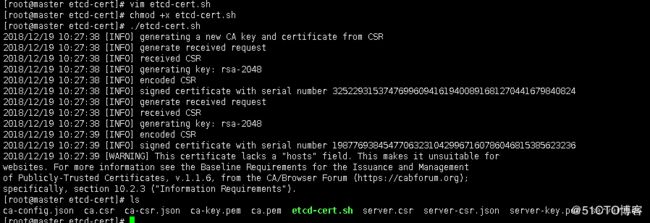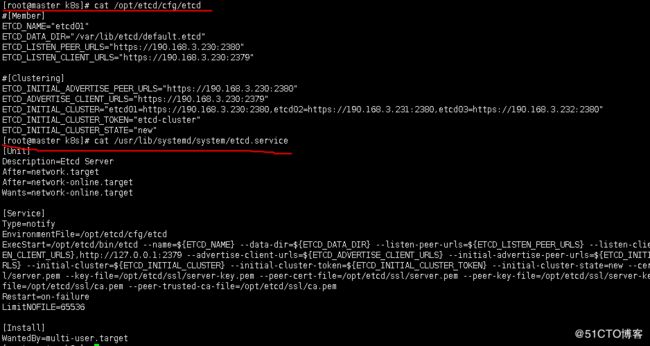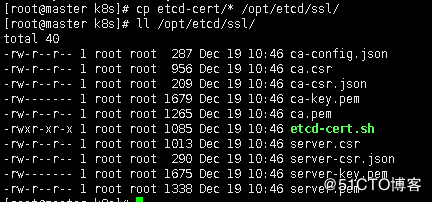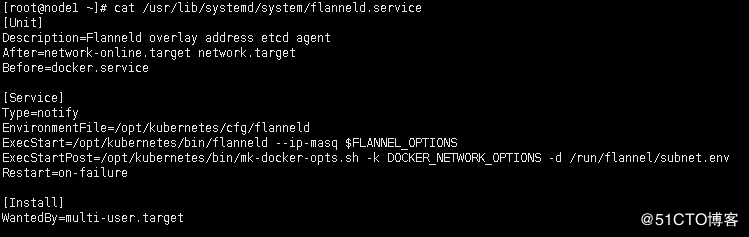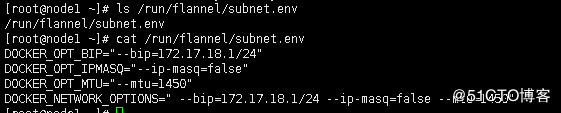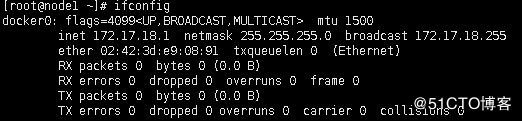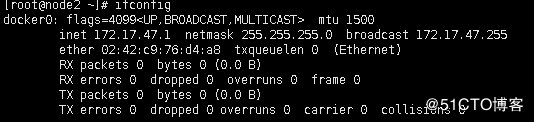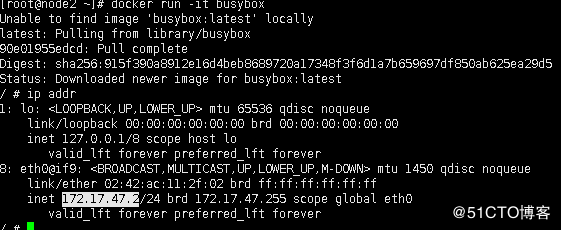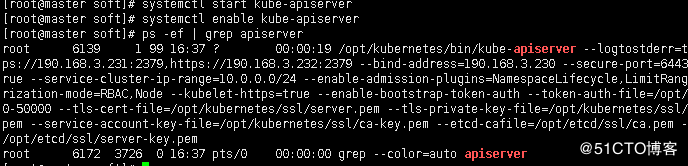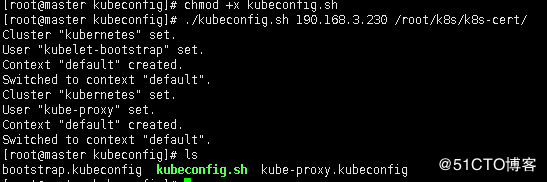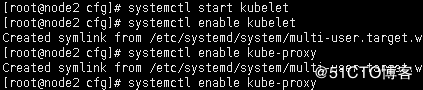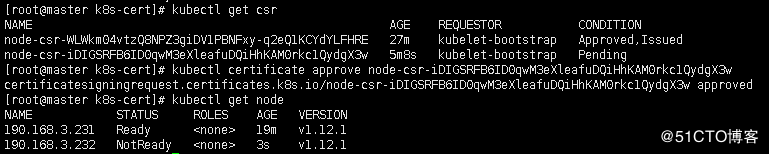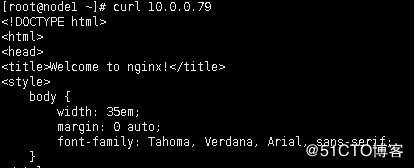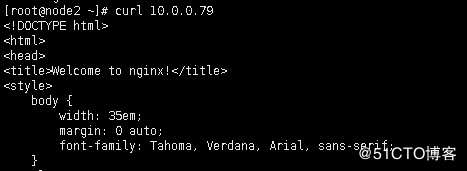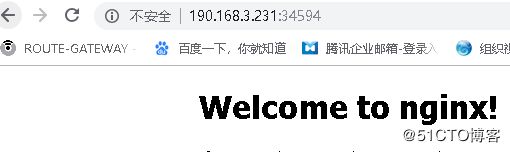一. Kubernetes简介
1.基本对象
Pod
Pod是最小部署单元,一个Pod有一个或多个容器组成,Pod中容器共享存储和网络,在同一台Docker主机上运行。
Service
Service一个应用服务抽象,定义了Pod逻辑集合和访问这个Pod集合的策略。
Service代理Pod集合对外表现是为一个访问入口,分配一个集群IP地址,来自这个IP的请求将负载均衡转发后端Pod中的容器。
Service通过Lable Selector选择一组Pod提供服务。
Volume
数据卷,共享Pod中容器使用的数据。
Namespace
命名空间将对象逻辑上分配到不同Namespace,可以是不同的项目、用户等区分管理,并设定控制策略,从而实现多租户。
命名空间也称为虚拟集群。
Lable
标签用于区分对象(比如Pod、Service),键/值对存在;每个对象可以有多个标签,通过标签关联对象。
2.Master组件
kube-apiserver
Kubernetes API,集群的统一入口,各组件协调者,以HTTP API提供接口服务,所有对象资源的增删改查和监听操作都交给APIServer处理后再提交给Etcd存储。
kube-controller-manager
处理集群中常规后台任务,一个资源对应一个控制器,而ControllerManager就是负责管理这些控制器的。
kube-scheduler
根据调度算法为新创建的Pod选择一个Node节点。
3.Node组件
kubelet
kubelet是Master在Node节点上的Agent,管理本机运行容器的生命周期,比如创建容器、Pod挂载数据卷、
下载secret、获取容器和节点状态等工作。kubelet将每个Pod转换成一组容器。
kube-proxy
在Node节点上实现Pod网络代理,维护网络规则和四层负载均衡工作。
docker
运行容器。
4.第三方服务
etcd
分布式键值存储系统。用于保持集群状态,比如Pod、Service等对象信息。
二. Kubernetes搭建环境
Centos7系统
Mster节点 190.168.3.230
Node1节点 190.168.3.231
Node2节点 190.168.3.232
Etcd三节点高可用
搭建之间确保三台主机时间同步,关闭selinux和firewalld
三.搭建Kubernetes
1.搭建etcd
自签Etcd SSL证书,并在三节点搭建etcd集群
a.下载生成证书工具,并检查安装是否正常
vim cfssl.sh
curl -L https://pkg.cfssl.org/R1.2/cfssl_linux-amd64 -o /usr/local/bin/cfssl
curl -L https://pkg.cfssl.org/R1.2/cfssljson_linux-amd64 -o /usr/local/bin/cfssljson
curl -L https://pkg.cfssl.org/R1.2/cfssl-certinfo_linux-amd64 -o /usr/local/bin/cfssl-certinfo
chmod +x /usr/local/bin/cfssl /usr/local/bin/cfssljson /usr/local/bin/cfssl-certinfo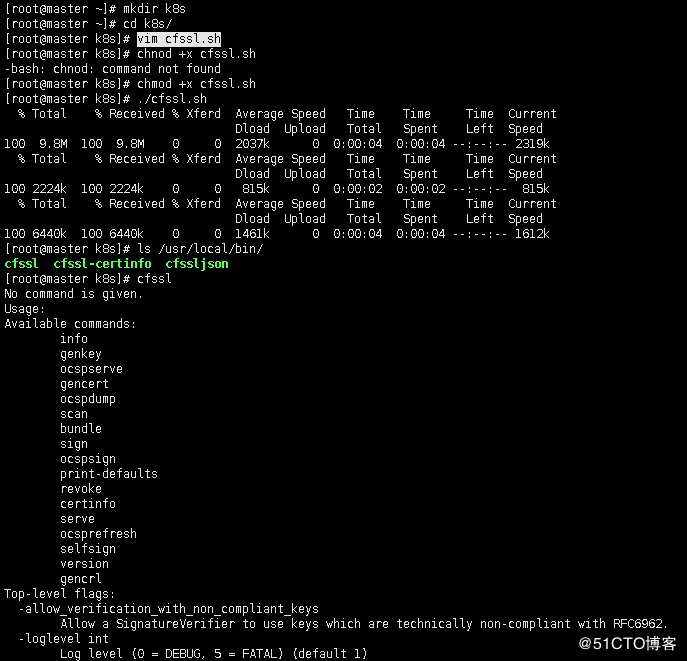
b.为etcd生成证书![]()
[root@master etcd-cert]# vim etcd-cert.sh
cat > ca-config.json <
"signing": {
"default": {
"expiry": "87600h"
},
"profiles": {
"www": {
"expiry": "87600h",
"usages": [
"signing",
"key encipherment",
"server auth",
"client auth"
]
}
}
}
}
EOF
cat > ca-csr.json <
"CN": "etcd CA",
"key": {
"algo": "rsa",
"size": 2048
},
"names": [
{
"C": "CN",
"L": "Beijing",
"ST": "Beijing"
}
]
}
EOF
cfssl gencert -initca ca-csr.json | cfssljson -bare ca -
#-----------------------
cat > server-csr.json <
"CN": "etcd",
"hosts": [
"190.168.3.230",
"190.168.3.231",
"190.168.3.232"
],
"key": {
"algo": "rsa",
"size": 2048
},
"names": [
{
"C": "CN",
"L": "BeiJing",
"ST": "BeiJing"
}
]
}
EOF
cfssl gencert -ca=ca.pem -ca-key=ca-key.pem -config=ca-config.json -profile=www server-csr.json | cfssljson -bare server
注:将server-csr.json 文件里的hosts地址改为etcd三台集群的地址
创建etcd目录,并将服务脚本拷贝到etcd的工作目录下/opt/etcd/bin/
创建etcd.sh 生成配置文件脚本
[root@master k8s]# vim etcd.sh
[root@master k8s]# chmod +x etcd.sh
#!/bin/bash
example: ./etcd.sh etcd01 192.168.1.10 etcd02=https://192.168.1.11:2380,etcd03=https://192.168.1.12:2380
ETCD_NAME=$1
ETCD_IP=$2
ETCD_CLUSTER=$3
WORK_DIR=/opt/etcd
cat <
#[Member]
ETCD_NAME="${ETCD_NAME}"
ETCD_DATA_DIR="/var/lib/etcd/default.etcd"
ETCD_LISTEN_PEER_URLS="https://${ETCD_IP}:2380"
ETCD_LISTEN_CLIENT_URLS="https://${ETCD_IP}:2379"
#[Clustering]
ETCD_INITIAL_ADVERTISE_PEER_URLS="https://${ETCD_IP}:2380"
ETCD_ADVERTISE_CLIENT_URLS="https://${ETCD_IP}:2379"
ETCD_INITIAL_CLUSTER="etcd01=https://${ETCD_IP}:2380,${ETCD_CLUSTER}"
ETCD_INITIAL_CLUSTER_TOKEN="etcd-cluster"
ETCD_INITIAL_CLUSTER_STATE="new"
EOF
cat <
[Unit]
Description=Etcd Server
After=network.target
After=network-online.target
Wants=network-online.target
[Service]
Type=notify
EnvironmentFile=${WORK_DIR}/cfg/etcd
ExecStart=${WORK_DIR}/bin/etcd \
--name=\${ETCD_NAME} \
--data-dir=\${ETCD_DATA_DIR} \
--listen-peer-urls=\${ETCD_LISTEN_PEER_URLS} \
--listen-client-urls=\${ETCD_LISTEN_CLIENT_URLS},http://127.0.0.1:2379 \
--advertise-client-urls=\${ETCD_ADVERTISE_CLIENT_URLS} \
--initial-advertise-peer-urls=\${ETCD_INITIAL_ADVERTISE_PEER_URLS} \
--initial-cluster=\${ETCD_INITIAL_CLUSTER} \
--initial-cluster-token=\${ETCD_INITIAL_CLUSTER_TOKEN} \
--initial-cluster-state=new \
--cert-file=${WORK_DIR}/ssl/server.pem \
--key-file=${WORK_DIR}/ssl/server-key.pem \
--peer-cert-file=${WORK_DIR}/ssl/server.pem \
--peer-key-file=${WORK_DIR}/ssl/server-key.pem \
--trusted-ca-file=${WORK_DIR}/ssl/ca.pem \
--peer-trusted-ca-file=${WORK_DIR}/ssl/ca.pem
Restart=on-failure
LimitNOFILE=65536
[Install]
WantedBy=multi-user.target
EOF
systemctl daemon-reload
systemctl enable etcd
systemctl restart etcd
[root@master k8s]# ./etcd.sh etcd01 190.168.3.230 etcd02=https://190.168.3.231:2380,etcd03=https://190.168.3.232:2380
拷贝完后启动服务,第一次主节点启动服务比较慢
[root@master k8s]# systemctl start etcd
查看mster节点的etcd已经启动
[root@master k8s]# systemctl enable etcd 开机自启
d.安装node节点的etcd
将主节点配置好的文件直接拷贝到其他两个节点上
node1节点执行刚才的etcd.sh脚本
[root@node1 ~]# ./etcd.sh etcd02 190.168.3.231 etcd01=https://190.168.3.230:2380,etcd03=https://190.168.3.232:2380
检查node1下etcd的配置文件是否正确
[root@node1 ~]# vim /opt/etcd/cfg/etcd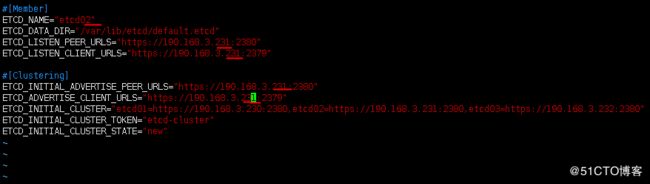
[root@node1 ~]# systemctl start etcd
[root@node1 ~]# systemctl enable etcd
node2节点和node1节点一样执行脚本
[root@node2 ~]# ./etcd.sh etcd03 190.168.3.232 etcd01=https://190.168.3.230:2380,etcd02=https://190.168.3.231:2380
[root@node2 ~]# systemctl start etcd
[root@node2 ~]# systemctl enable etcd
[root@master ssl]# /opt/etcd/bin/etcdctl --ca-file=ca.pem --cert-file=server.pem --key-file=server-key.pem --endpoints="https://190.168.3.230:2379,https://190.168.3.231:2379,https://190.168.3.232:2379" cluster-health
member 25ff557ca2a90385 is healthy: got healthy result from https://190.168.3.230:2379
member e94bc10222c25d21 is healthy: got healthy result from https://190.168.3.231:2379
member f196ddd8571e9f64 is healthy: got healthy result from https://190.168.3.232:2379
cluster is healthy
2.node节点搭建docker
两个节点做同样的操作
在官网上下载最新版本
https://docs.docker.com/install/linux/docker-ce/centos/
安装docker依赖
yum install -y yum-utils \
device-mapper-persistent-data \
lvm2
添加docker源仓库
yum-config-manager \
--add-repo \
https://download.docker.com/linux/centos/docker-ce.repo
安装docker
yum install docker-ce -y
systemctl start docker
systemctl enable docker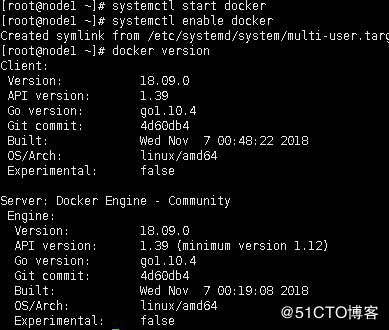
设置使用国内镜像
https://www.daocloud.io/mirror
curl -sSL https://get.daocloud.io/daotools/set_mirror.sh | sh -s http://f1361db2.m.daocloud.io
3.部署flannel网络
a.写入子网到etcd中供flannel使用
进入到etcd-cert证书目录
[root@master etcd-cert]# /opt/etcd/bin/etcdctl --ca-file=ca.pem --cert-file=server.pem --key-file=server-key.pem --endpoints="https://190.168.3.230:2379,https://190.168.3.231:2379,https://190.168.3.232:2379" set /coreos.com/network/config '{ "Network": "172.17.0.0/16", "Backend": {"Type": "vxlan"}}'
{ "Network": "172.17.0.0/16", "Backend": {"Type": "vxlan"}}
b.下载部署flannel包并部署
创建kubernetes下的flannel目录
[root@node1 ~]# mkdir -p /opt/kubernetes/{bin,cfg,ssl}
下载flannel包和编写部署脚本
将解压后的flanneld mk-docker-opts.sh拷贝到/opt/kubernetes/bin下

查看flannel.sh脚本
[root@node1 ~]# vim flannel.sh
#!/bin/bash
ETCD_ENDPOINTS=${1:-"http://127.0.0.1:2379"}
cat <
FLANNEL_OPTIONS="--etcd-endpoints=${ETCD_ENDPOINTS} \
-etcd-cafile=/opt/etcd/ssl/ca.pem \
-etcd-certfile=/opt/etcd/ssl/server.pem \
-etcd-keyfile=/opt/etcd/ssl/server-key.pem"
EOF
cat <
[Unit]
Description=Flanneld overlay address etcd agent
After=network-online.target network.target
Before=docker.service
[Service]
Type=notify
EnvironmentFile=/opt/kubernetes/cfg/flanneld
ExecStart=/opt/kubernetes/bin/flanneld --ip-masq \$FLANNEL_OPTIONS
ExecStartPost=/opt/kubernetes/bin/mk-docker-opts.sh -k DOCKER_NETWORK_OPTIONS -d /run/flannel/subnet.env
Restart=on-failure
[Install]
WantedBy=multi-user.target
EOF
cat <
[Unit]
Description=Docker Application Container Engine
Documentation=https://docs.docker.com
After=network-online.target firewalld.service
Wants=network-online.target
[Service]
Type=notify
EnvironmentFile=/run/flannel/subnet.env
ExecStart=/usr/bin/dockerd \$DOCKER_NETWORK_OPTIONS
ExecReload=/bin/kill -s HUP \$MAINPID
LimitNOFILE=infinity
LimitNPROC=infinity
LimitCORE=infinity
TimeoutStartSec=0
Delegate=yes
KillMode=process
Restart=on-failure
StartLimitBurst=3
StartLimitInterval=60s
[Install]
WantedBy=multi-user.target
EOF
systemctl daemon-reload
systemctl enable flanneld
systemctl restart flanneld
systemctl restart dockerd
执行flannel.sh脚本
[root@node1 ~]# ./flannel.sh
执行完修改配置文件为以下参数
[root@node1 ~]# vim /opt/kubernetes/cfg/flanneld
[root@node1 ~]# systemctl start flanneld
[root@node1 ~]# systemctl enable flanneld
c.配置docker启动时配置使用flannel子网
将以下的配置设置到docker开机启动项中
[root@node1 ~]# cat flannel.sh 
EnvironmentFile=/run/flannel/subnet.env
ExecStart=/usr/bin/dockerd $DOCKER_NETWORK_OPTIONS
[root@node1 ~]# vim /usr/lib/systemd/system/docker.service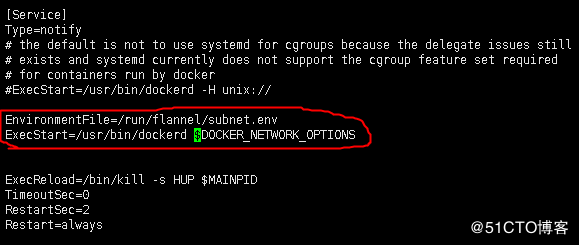
查看设置结果
设置完后重新启动,docker进入到flannel的子网了
d.配置node2上的flannel网络
将node1 下的/opt/kubernetes目录直接拷贝到node2
证书用的是之前etcd下ssl目录里的证书
[root@node2 ~]# systemctl start flanneld
[root@node2 ~]# systemctl enable flanneld
[root@node2 ~]# vim /usr/lib/systemd/system/docker.service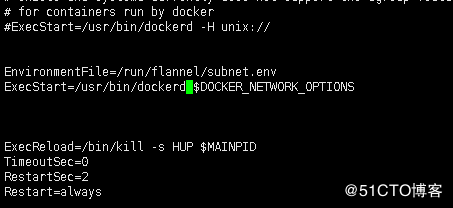
设置完后重新启动,node2节点的docker进入到flannel的子网了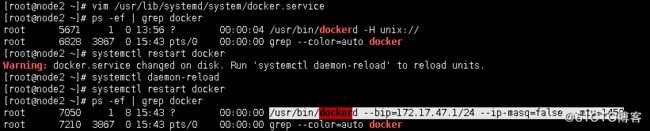
4.部署master组件
自签ssl证书
kube-apiserver
kube-controller-manager
kube-scheduler
a.生成自签ssl证书
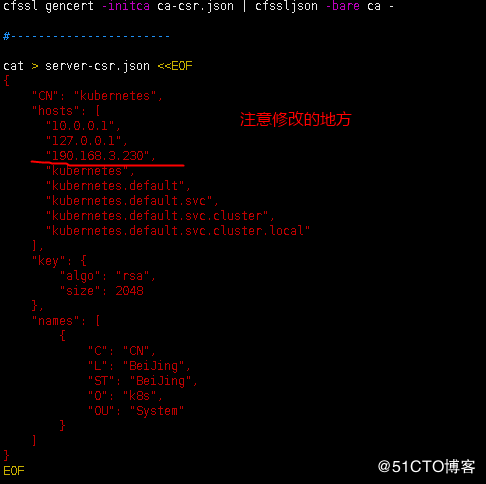
cat > ca-config.json <
"signing": {
"default": {
"expiry": "87600h"
},
"profiles": {
"kubernetes": {
"expiry": "87600h",
"usages": [
"signing",
"key encipherment",
"server auth",
"client auth"
]
}
}
}
}
EOF
cat > ca-csr.json <
"CN": "kubernetes",
"key": {
"algo": "rsa",
"size": 2048
},
"names": [
{
"C": "CN",
"L": "Beijing",
"ST": "Beijing",
"O": "k8s",
"OU": "System"
}
]
}
EOF
cfssl gencert -initca ca-csr.json | cfssljson -bare ca -
#-----------------------
cat > server-csr.json <
"CN": "kubernetes",
"hosts": [
"10.0.0.1",
"127.0.0.1",
"190.168.3.250",
"kubernetes",
"kubernetes.default",
"kubernetes.default.svc",
"kubernetes.default.svc.cluster",
"kubernetes.default.svc.cluster.local"
],
"key": {
"algo": "rsa",
"size": 2048
},
"names": [
{
"C": "CN",
"L": "BeiJing",
"ST": "BeiJing",
"O": "k8s",
"OU": "System"
}
]
}
EOF
cfssl gencert -ca=ca.pem -ca-key=ca-key.pem -config=ca-config.json -profile=kubernetes server-csr.json | cfssljson -bare server
#-----------------------
"CN": "kubernetes",
"hosts": [
"10.0.0.1",
"127.0.0.1",
"190.168.3.230",
"kubernetes",
"kubernetes.default",
"kubernetes.default.svc",
"kubernetes.default.svc.cluster",
"kubernetes.default.svc.cluster.local"
],
"key": {
"algo": "rsa",
"size": 2048
},
"names": [
{
"C": "CN",
"L": "BeiJing",
"ST": "BeiJing",
"O": "k8s",
"OU": "System"
}
]}
EOF
cfssl gencert -ca=ca.pem -ca-key=ca-key.pem -config=ca-config.json -profile=kubernetes server-csr.json | cfssljson -bare server
#-----------------------
cat > admin-csr.json <
"CN": "admin",
"hosts": [],
"key": {
"algo": "rsa",
"size": 2048
},
"names": [
{
"C": "CN",
"L": "BeiJing",
"ST": "BeiJing",
"O": "system:masters",
"OU": "System"
}
]
}
EOF
cfssl gencert -ca=ca.pem -ca-key=ca-key.pem -config=ca-config.json -profile=kubernetes admin-csr.json | cfssljson -bare admin
#-----------------------
cat > kube-proxy-csr.json <
"CN": "system:kube-proxy",
"hosts": [],
"key": {
"algo": "rsa",
"size": 2048
},
"names": [
{
"C": "CN",
"L": "BeiJing",
"ST": "BeiJing",
"O": "k8s",
"OU": "System"
}
]
}
EOF
cfssl gencert -ca=ca.pem -ca-key=ca-key.pem -config=ca-config.json -profile=kubernetes kube-proxy-csr.json | cfssljson -bare kube-proxy
执行创建脚本
[root@master k8s-cert]# chmod +x k8s-cert.sh
[root@master k8s-cert]# ./k8s-cert.sh ![]()
b.kube-apiserver部署
[root@master k8s]# mkdir soft
[root@master k8s]# cd soft/![]()

将需要的二进制命令拷贝到
[root@master bin]# cp kube-apiserver kubectl kube-controller-manager kube-scheduler /opt/kubernetes/bin/
查看aipserver部署脚本
[root@master soft]# cat apiserver.sh
#!/bin/bash
MASTER_ADDRESS=$1
ETCD_SERVERS=$2
cat <
KUBE_APISERVER_OPTS="--logtostderr=true \
--v=4 \
--etcd-servers=${ETCD_SERVERS} \
--bind-address=${MASTER_ADDRESS} \
--secure-port=6443 \
--advertise-address=${MASTER_ADDRESS} \
--allow-privileged=true \
--service-cluster-ip-range=10.0.0.0/24 \
--enable-admission-plugins=NamespaceLifecycle,LimitRanger,ServiceAccount,ResourceQuota,NodeRestriction \
--authorization-mode=RBAC,Node \
--kubelet-https=true \
--enable-bootstrap-token-auth \
--token-auth-file=/opt/kubernetes/cfg/token.csv \
--service-node-port-range=30000-50000 \
--tls-cert-file=/opt/kubernetes/ssl/server.pem \
--tls-private-key-file=/opt/kubernetes/ssl/server-key.pem \
--client-ca-file=/opt/kubernetes/ssl/ca.pem \
--service-account-key-file=/opt/kubernetes/ssl/ca-key.pem \
--etcd-cafile=/opt/etcd/ssl/ca.pem \
--etcd-certfile=/opt/etcd/ssl/server.pem \
--etcd-keyfile=/opt/etcd/ssl/server-key.pem"
EOF
cat <
[Unit]
Description=Kubernetes API Server
Documentation=https://github.com/kubernetes/kubernetes
[Service]
EnvironmentFile=-/opt/kubernetes/cfg/kube-apiserver
ExecStart=/opt/kubernetes/bin/kube-apiserver \$KUBE_APISERVER_OPTS
Restart=on-failure
[Install]
WantedBy=multi-user.target
EOF
systemctl daemon-reload
systemctl enable kube-apiserver
systemctl restart kube-apiserver
将之前生成的master节点部署生成的证书拷贝到/opt/kubernetes/ssl/下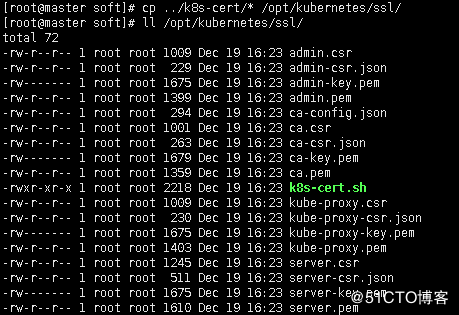
[root@master soft]# vim /opt/kubernetes/cfg/token.csv
0767cd1f442ba2834a103fdc7cd3c7ce,kubelet-bootstrap,10001,"system:kubelet-bootstrap"
生成aipserver服务文件
[root@master soft]# chmod +x apiserver.sh
[root@master soft]# ./apiserver.sh 190.168.3.230 https://190.168.3.230:2379,https://190.168.3.231:2379,https://190.168.3.232:2379
c.部署启动kube-controller-manager
查看controller-manager配置脚本
[root@master soft]# cat controller-manager.sh
#!/bin/bash
MASTER_ADDRESS=$1
cat <
KUBE_CONTROLLER_MANAGER_OPTS="--logtostderr=true \
--v=4 \
--master=${MASTER_ADDRESS}:8080 \
--leader-elect=true \
--address=127.0.0.1 \
--service-cluster-ip-range=10.0.0.0/24 \
--cluster-name=kubernetes \
--cluster-signing-cert-file=/opt/kubernetes/ssl/ca.pem \
--cluster-signing-key-file=/opt/kubernetes/ssl/ca-key.pem \
--root-ca-file=/opt/kubernetes/ssl/ca.pem \
--service-account-private-key-file=/opt/kubernetes/ssl/ca-key.pem \
--experimental-cluster-signing-duration=87600h0m0s"
EOF
cat <
[Unit]
Description=Kubernetes Controller Manager
Documentation=https://github.com/kubernetes/kubernetes
[Service]
EnvironmentFile=-/opt/kubernetes/cfg/kube-controller-manager
ExecStart=/opt/kubernetes/bin/kube-controller-manager \$KUBE_CONTROLLER_MANAGER_OPTS
Restart=on-failure
[Install]
WantedBy=multi-user.target
EOF
systemctl daemon-reload
systemctl enable kube-controller-manager
systemctl restart kube-controller-manager
d.kube-scheduler调度服务启动
查看配置服务脚本
[root@master soft]# cat scheduler.sh
#!/bin/bash
MASTER_ADDRESS=$1
cat <
KUBE_SCHEDULER_OPTS="--logtostderr=true \
--v=4 \
--master=${MASTER_ADDRESS}:8080 \
--leader-elect"
EOF
cat <
[Unit]
Description=Kubernetes Scheduler
Documentation=https://github.com/kubernetes/kubernetes
[Service]
EnvironmentFile=-/opt/kubernetes/cfg/kube-scheduler
ExecStart=/opt/kubernetes/bin/kube-scheduler \$KUBE_SCHEDULER_OPTS
Restart=on-failure
[Install]
WantedBy=multi-user.target
EOF
systemctl daemon-reload
systemctl enable kube-scheduler
systemctl restart kube-scheduler
e.查看mster部署结果是否正常
[root@master soft]# /opt/kubernetes/bin/kubectl get cs
5.部署node组件
a.创建kubeconfig文件
将master kubernetes下的二进制命令kubelet kube-proxy传给node1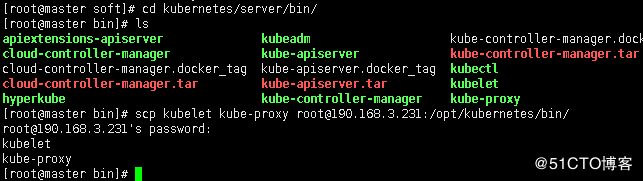
配置kubelet kube-proxy的环境变量
[root@master kubeconfig]# vim /etc/profile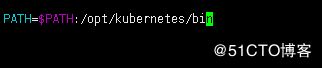
[root@master kubeconfig]# source /etc/profile
将之前生成的token写入到kubeconfig.sh文件里
修改配置文件
[root@master kubeconfig]# vim kubeconfig.sh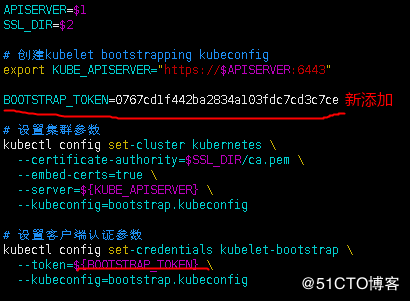
创建 TLS Bootstrapping Token
#BOOTSTRAP_TOKEN=$(head -c 16 /dev/urandom | od -An -t x | tr -d ' ')
#BOOTSTRAP_TOKEN=0fb61c46f8991b718eb38d27b605b008
#cat > token.csv <
#EOF
#----------------------
APISERVER=$1
SSL_DIR=$2
创建kubelet bootstrapping kubeconfig
export KUBE_APISERVER="https://$APISERVER:6443"
BOOTSTRAP_TOKEN=0767cd1f442ba2834a103fdc7cd3c7ce
设置集群参数
kubectl config set-cluster kubernetes \
--certificate-authority=$SSL_DIR/ca.pem \
--embed-certs=true \
--server=${KUBE_APISERVER} \
--kubeconfig=bootstrap.kubeconfig
设置客户端认证参数
kubectl config set-credentials kubelet-bootstrap \
--token=${BOOTSTRAP_TOKEN} \
--kubeconfig=bootstrap.kubeconfig
设置上下文参数
kubectl config set-context default \
--cluster=kubernetes \
--user=kubelet-bootstrap \
--kubeconfig=bootstrap.kubeconfig
设置默认上下文
kubectl config use-context default --kubeconfig=bootstrap.kubeconfig
#----------------------
创建kube-proxy kubeconfig文件
kubectl config set-cluster kubernetes \
--certificate-authority=$SSL_DIR/ca.pem \
--embed-certs=true \
--server=${KUBE_APISERVER} \
--kubeconfig=kube-proxy.kubeconfig
kubectl config set-credentials kube-proxy \
--client-certificate=$SSL_DIR/kube-proxy.pem \
--client-key=$SSL_DIR/kube-proxy-key.pem \
--embed-certs=true \
--kubeconfig=kube-proxy.kubeconfig
kubectl config set-context default \
--cluster=kubernetes \
--user=kube-proxy \
--kubeconfig=kube-proxy.kubeconfig
kubectl config use-context default --kubeconfig=kube-proxy.kubeconfig
b.将kubelet-bootstrap用户绑定到系统集群角色
[root@master k8s-cert]# kubectl create clusterrolebinding kubelet-bootstrap --clusterrole=system:node-bootstrapper --user=kubelet-bootstrap
node1 节点kubelet配置
查看配置脚本
[root@node1 ~]# cat kubelet.sh
#!/bin/bash
NODE_ADDRESS=$1
DNS_SERVER_IP=${2:-"10.0.0.2"}
cat <
KUBELET_OPTS="--logtostderr=true \
--v=4 \
--address=${NODE_ADDRESS} \
--hostname-override=${NODE_ADDRESS} \
--kubeconfig=/opt/kubernetes/cfg/kubelet.kubeconfig \
--experimental-bootstrap-kubeconfig=/opt/kubernetes/cfg/bootstrap.kubeconfig \
--config=/opt/kubernetes/cfg/kubelet.config \
--cert-dir=/opt/kubernetes/ssl \
--pod-infra-container-image=registry.cn-hangzhou.aliyuncs.com/google-containers/pause-amd64:3.0"
EOF
cat <
kind: KubeletConfiguration
apiVersion: kubelet.config.k8s.io/v1beta1
address: ${NODE_ADDRESS}
port: 10250
cgroupDriver: cgroupfs
clusterDNS:
- ${DNS_SERVER_IP}
clusterDomain: cluster.local.
failSwapOn: false
EOF
cat <
[Unit]
Description=Kubernetes Kubelet
After=docker.service
Requires=docker.service
[Service]
EnvironmentFile=/opt/kubernetes/cfg/kubelet
ExecStart=/opt/kubernetes/bin/kubelet \$KUBELET_OPTS
Restart=on-failure
KillMode=process
[Install]
WantedBy=multi-user.target
EOF
systemctl daemon-reload
systemctl enable kubelet
systemctl restart kubelet
执行脚本
[root@node1 ~]# ./kubelet.sh 190.168.3.231 10.0.0.2
后面是加的是dns,后面会部署
注:这一步记得前面要将kubelet-bootstrap用户绑定到系统集群角色
d.node1部署kube-proxy组件![]()
[root@node1 ~]# cat proxy.sh
#!/bin/bash
NODE_ADDRESS=$1
cat <
KUBE_PROXY_OPTS="--logtostderr=true \
--v=4 \
--hostname-override=${NODE_ADDRESS} \
--cluster-cidr=10.0.0.0/24 \
--proxy-mode=ipvs \
--kubeconfig=/opt/kubernetes/cfg/kube-proxy.kubeconfig"
EOF
cat <
[Unit]
Description=Kubernetes Proxy
After=network.target
[Service]
EnvironmentFile=-/opt/kubernetes/cfg/kube-proxy
ExecStart=/opt/kubernetes/bin/kube-proxy \$KUBE_PROXY_OPTS
Restart=on-failure
[Install]
WantedBy=multi-user.target
EOF
systemctl daemon-reload
systemctl enable kube-proxy
systemctl restart kube-proxy
同意请求,加入集群几点
[root@master k8s-cert]# kubectl certificate approve node-csr-WLWkm04vtzQ8NPZ3giDV1PBNFxy-q2eQ1KCYdYLFHRE
f.配置node2节点的kubelet和kube-proxy
由于node1 下的 /opt/kubernetes目录和node2一直,可以直接拷过去
切换到node2节点![]()
修改地址
[root@node2 cfg]# vim kubelet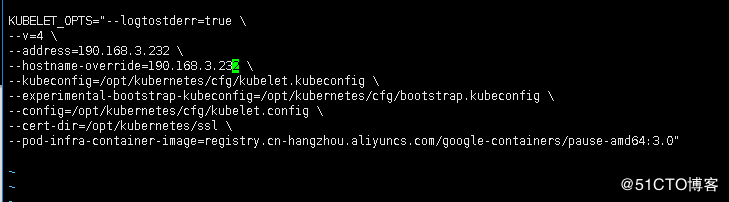
[root@node2 cfg]# vim kube-proxy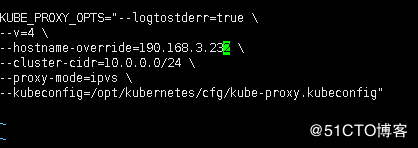
在node2上删除生成的证书
[root@node2 cfg]# rm -f /opt/kubernetes/ssl/*
四.运行实例测试
运行3个副本的nginx
[root@master ~]# kubectl run nginx --image=nginx --replicas=3
启动服务,暴露80端口
[root@master ~]# kubectl expose deployment nginx --port=80 --target-port=80 --type=NodePort
解决没有权限查看日志
查看其中的一个日志报错
这个是没有权限
创建一个匿名用户访问日志
在node1和node2节点的kubelet.config文件里启用匿名用户
[root@node1 ~]# vim /opt/kubernetes/cfg/kubelet.config 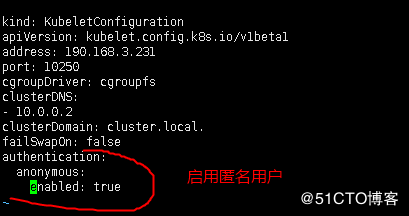
[root@node1 ~]# systemctl restart kubelet
再次访问还是报错,要付于匿名用户管理员权限
[root@master ~]# kubectl create clusterrolebinding cluster-system-anonymous --clusterrole=cluster-admin --user=system:anonymous
再次测试正常
-